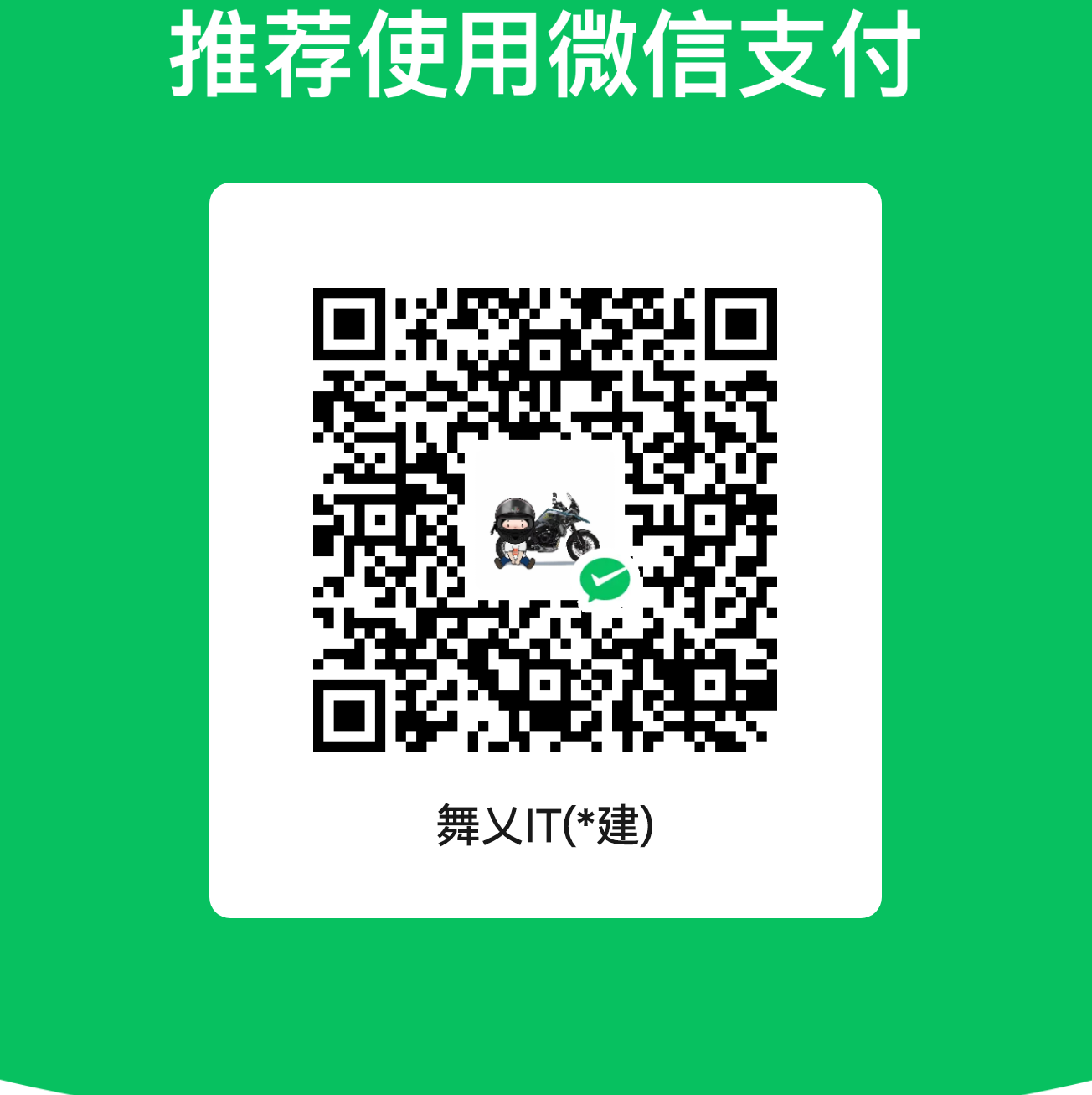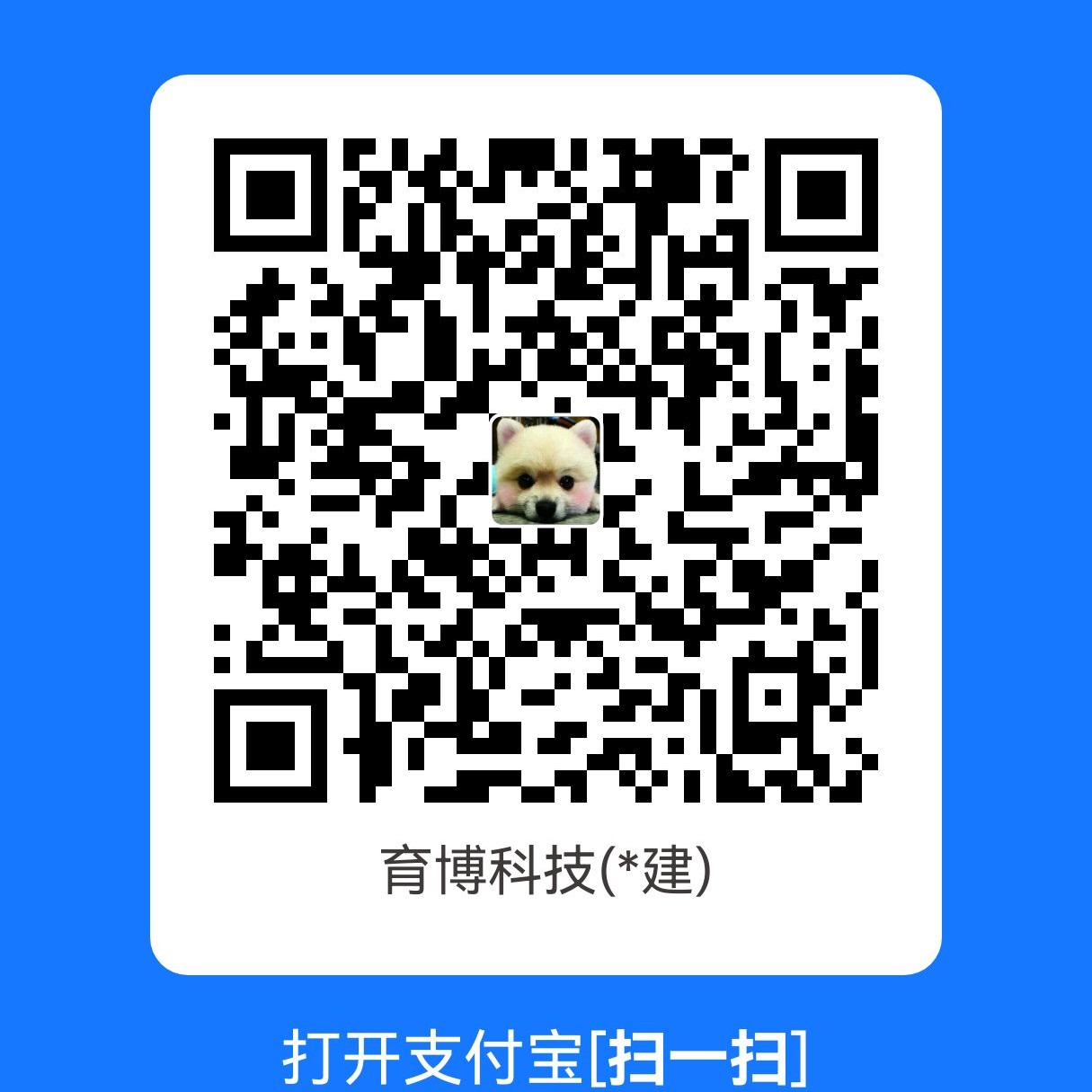linux更换语言
在Linux系统中,语言的设置对于用户来说至关重要,它直接影响着我们与系统交互的体验。无论是日常使用还是进行专业操作,合适的语言环境都能提高效率、减少误解。那么,究竟该怎么改Linux的语言呢?这是许多新手用户常常会遇到的问题。
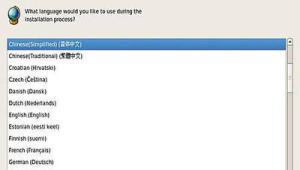
我们要明确Linux系统有多种发行版,不同发行版在语言设置的具体步骤上可能会稍有差异,但基本原理是相似的。一般来说,我们可以通过系统设置中的语言选项来进行更改。进入系统后,找到相应的设置图标,通常它会以齿轮、扳手或者类似的形状呈现。点击进入设置界面后,在众多选项中仔细寻找与语言相关的部分。
对于一些常见的Linux发行版,比如Ubuntu,我们可以在“系统设置”中找到“语言支持”选项。在这里,我们可以看到系统当前安装的所有语言列表。如果想要添加新的语言,只需点击“安装/删除语言”按钮,系统会自动搜索并列出可用的语言包,勾选你需要的语言后点击“应用到整个系统”,然后按照提示进行一些必要的配置和更新操作,新语言就会被添加到系统中。
若要切换默认语言,在“语言支持”界面的“语言”选项卡下,将你想要设置为默认语言的那一项拖动到最上方即可。设置完成后,注销或者重启系统,新的默认语言就会生效。这样,当你再次登录系统时,界面和菜单等都会显示为你设置的语言。
而对于Red Hat系列的Linux发行版,语言设置的入口可能在“系统”菜单下的“管理”选项中,找到“语言”一项进入。在这里同样可以进行语言的添加、删除以及默认语言的切换操作。其操作流程与Ubuntu类似,但具体的界面布局和选项名称会有所不同。
在更改Linux语言的过程中,还可能会遇到一些问题。比如,安装新语言包时可能会提示网络连接问题或者依赖关系不满足。如果是网络连接问题,首先要确保你的系统能够正常访问互联网。可以尝试使用命令行工具ping一下常用的网站,如百度等,检查网络是否畅通。如果网络正常,但仍然无法下载语言包,可能是软件源配置有误。此时,需要打开软件源配置文件,一般位于/etc/apt/sources.list(对于Debian/Ubuntu系统)或者/etc/yum.repos.d/(对于Red Hat/CentOS系统),检查其中的地址是否正确,是否有损坏或者被注释掉的行。
对于依赖关系不满足的情况,系统会明确提示缺少哪些依赖包。我们可以通过包管理器来安装这些依赖包。在Debian/Ubuntu系统中使用apt-get命令,例如apt-get install缺少的依赖包名称;在Red Hat/CentOS系统中使用yum命令,如yum install缺少的依赖包名称。安装完依赖包后,再尝试安装语言包,通常就能顺利完成。
有些用户可能希望更改系统终端的语言显示。这可以通过修改环境变量来实现。编辑~/.bashrc文件(如果使用的是bash shell),在文件末尾添加一行“export LANG=你想要的语言代码”,例如“export LANG=zh_CN.UTF-8”表示设置为简体中文UTF-8编码。保存文件后,执行“source ~/.bashrc”使设置生效,终端的语言就会改变。
更改Linux的语言虽然有一定的步骤和可能遇到的问题,但只要我们按照正确的方法进行操作,仔细检查每一个环节,就能轻松地将系统语言设置为我们需要的语言,让Linux系统更好地为我们服务,无论是工作、学习还是娱乐,都能带来更加舒适和便捷的体验。